目次
Windows 10 で使用する言語を新しく追加し、その言語に変更する方法を紹介します。
Windows 10 のシステム言語はお好みで変更可能なので、ここでは新しい言語を追加し、その言語に変更する方法をみていきます。
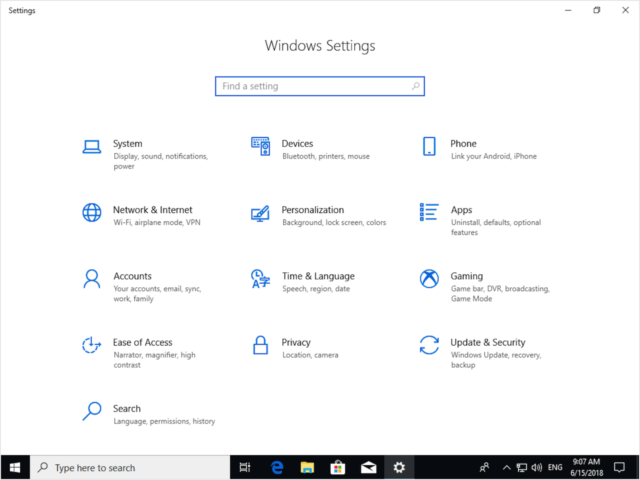
言語を英語に変更すると、「設定」画面はこんな感じになります。
ここでは「日本語」から「英語」に変更します。
言語を追加・変更する方法は?(英語)
Windows 10 に言語を追加・変更する方法は次の手順です。

Windows 10 で使用する言語を新しく追加し、その言語に変更する方法を紹介します。
Windows 10 のシステム言語はお好みで変更可能なので、ここでは新しい言語を追加し、その言語に変更する方法をみていきます。
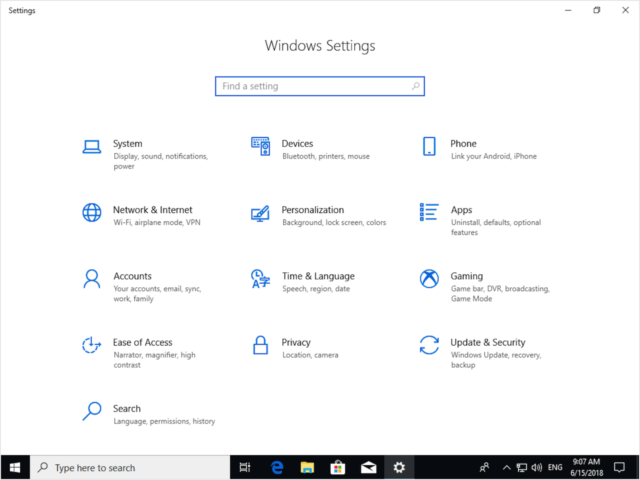
言語を英語に変更すると、「設定」画面はこんな感じになります。
ここでは「日本語」から「英語」に変更します。
Windows 10 に言語を追加・変更する方法は次の手順です。
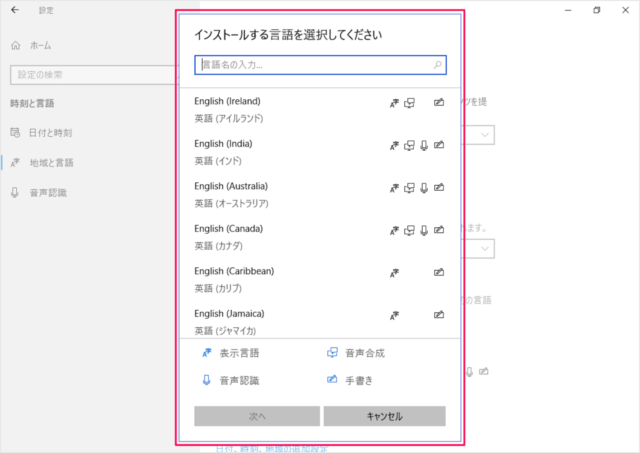
すると、このようにポップアップにさまざまな言語が表示されるので、追加・変更したい言語を選択し
を確認し、「インストール」をクリックしましょう。
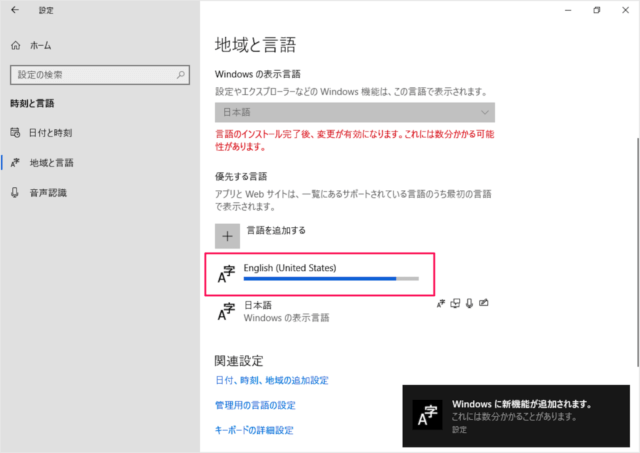
すると、このように言語のダウンロード・インストールされます。
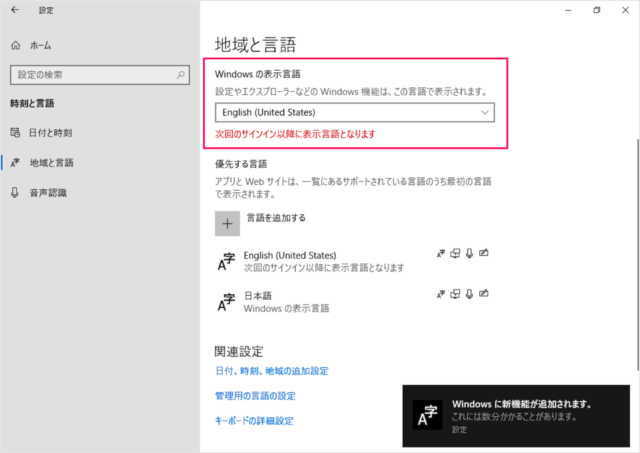
インストール後、「次回のサインイン以降に表示言語となります。」と表示されます。
ユーザーアカウントのサインアウト・サインインを行いましょう。あるいは「再起動」でも、OKです。
その他の Windows10 の使い方や設定はこちらをご覧ください。
この記事もおすすめ!







